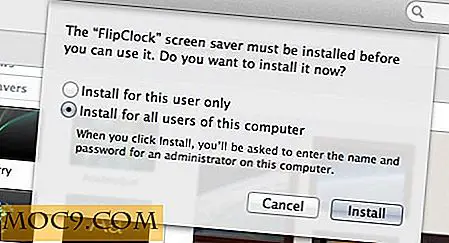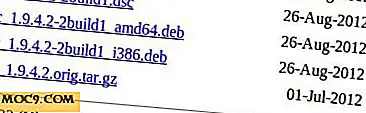Làm thế nào để dễ dàng chuyển các tập tin giữa các dịch vụ lưu trữ đám mây khác nhau
Một vài tháng trước, Damien đã viết một bài báo về việc lập kế hoạch sao lưu cơ sở dữ liệu thường xuyên cho Dropbox. Sau đó, Dropbox có thể đồng bộ sao lưu cơ sở dữ liệu vào máy tính cục bộ của bạn. Đây là một cách tuyệt vời để tự động sao lưu cơ sở dữ liệu của bạn, đặc biệt khi kích thước cơ sở dữ liệu khá lớn để phù hợp với các giới hạn của email. Hạn chế duy nhất với phương pháp này là nó chỉ hoạt động với Dropbox. Điều gì sẽ xảy ra nếu bạn muốn đồng bộ hóa các tệp trên nhiều dịch vụ lưu trữ đám mây?
Backup Box là một dịch vụ cho phép bạn chuyển các tập tin từ một dịch vụ đám mây này sang dịch vụ khác. Quá trình này hoàn toàn dựa trên web và không yêu cầu bất kỳ tài nguyên máy tính cục bộ hoặc băng thông nào. Backup Box hỗ trợ một số dịch vụ bao gồm Box, Dropbox, Google Drive, Microsoft SkyDrive, SugarSync, FTP và SFTP. Nó cũng hỗ trợ đầy đủ cơ sở dữ liệu MySQL và chuyển Amazon S3. Bạn có thể chuyển trực tiếp các tập tin từ bất kỳ dịch vụ nào sang bất kỳ dịch vụ nào khác.
Để bắt đầu sử dụng Hộp sao lưu, chỉ cần truy cập vào trang Hộp dự phòng và tạo tài khoản mới.

Sau quá trình đăng ký, bạn sẽ được đưa đến bước một. Backup Box wizard sẽ hướng dẫn bạn qua toàn bộ quá trình cấu hình. Bước đầu tiên là chọn vị trí nguồn.

Khi bạn nhấp vào nút “Nhấp để kết nối”, bạn sẽ thấy danh sách tất cả các dịch vụ được hỗ trợ mà chúng tôi đã thảo luận trước đó trong bài viết. Chỉ cần nhấp vào bất kỳ dịch vụ nào để định cấu hình các tùy chọn của dịch vụ.

Vì lợi ích của hướng dẫn này, hãy chọn Dropbox làm nguồn. Mỗi dịch vụ sẽ có các tùy chọn cấu hình riêng. Một điểm chung trong tất cả các dịch vụ là bạn sẽ cần phải nhập tên hiển thị của dịch vụ. Điều này là để bạn dễ sử dụng.

Khi bạn nhấn nút "Thêm trình kết nối này", bạn sẽ được đưa đến cửa sổ kết nối thực tế nơi bạn có thể kết nối Hộp dự phòng của mình với Dropbox hoặc bất kỳ dịch vụ được hỗ trợ nào khác.

Khi quá trình này hoàn tất, các tệp nguồn sẽ được hiển thị trên cửa sổ trình duyệt tiếp theo.

Bước hai sẽ cho phép chúng tôi chọn điểm đến. Quá trình này giống như bước một. Vì mục đích của hướng dẫn này, tôi sẽ thêm một tài khoản FTP làm đích.

Màn hình tiếp theo sẽ cung cấp cho bạn một ý tưởng tốt hơn về những gì chúng tôi sẽ làm. Trong hướng dẫn này, chúng tôi đang thực sự chuyển các tệp và thư mục đã chọn từ tài khoản Dropbox của chúng tôi đến một vị trí FTP. Bạn sẽ cần phải chọn các tập tin và thư mục cần được chuyển và cũng là một thư mục đích. Có thể duyệt hai tài khoản được kết nối trong cùng một trang web.
Sau khi bạn đã chọn các tệp và thư mục cần di chuyển, bạn sẽ có hai tùy chọn, hoặc là bạn có thể bắt đầu chuyển ngay lập tức hoặc lên lịch chuyển cho sau này.
Các tùy chọn lập lịch là khá toàn diện. Bạn có thể lập biểu này là chuyển tiền định kỳ có nghĩa là quá trình chuyển sẽ được bắt đầu sau một thời gian nhất định và quá trình này sẽ tiếp tục định kỳ cho đến khi lịch biểu bị hủy kích hoạt.

Một trong những bất lợi của Backup Box là nó sẽ thực sự di chuyển các tập tin từ một dịch vụ khác. Nó sẽ là một lựa chọn tốt cho các nhà phát triển để cho phép người dùng chọn xem anh ta muốn sao chép các tập tin hoặc di chuyển chúng.
Đó là một trải nghiệm tuyệt vời khi sử dụng dịch vụ này cho đến bây giờ. Và vì Backup Box chỉ là một khởi động, hy vọng các nhà phát triển sẽ đưa thêm sức mạnh ngựa và các tính năng thú vị để làm cho dịch vụ trở thành một phần thiết yếu của lưu trữ đám mây. Bạn nghĩ sao?
Bạn đang sử dụng dịch vụ đám mây nào làm dịch vụ đám mây chính? Bạn có định chuyển sang dịch vụ lưu trữ đám mây khác không? Những phương pháp nào bạn có trong tâm trí để chuyển các tập tin của bạn từ một dịch vụ lưu trữ đám mây khác?
Hộp dự phòng
Tín dụng hình ảnh: Cloud Service Concept by Big Stock Photo.